विज्ञापन
क्रोम, फ़ायरफ़ॉक्स और इंटरनेट एक्सप्लोरर सहित आधुनिक ब्राउज़रों में अब ब्राउज़र पर आधारित "जियोलोकेशन" सेवाएं शामिल हैं। यह आपके आईपी, वाई-फाई या नेटवर्क स्थान के आधार पर आपको ढूंढने का प्रयास करता है। इसका उपयोग कई कारणों से किया जाता है, जिसमें आपके ट्वीट या फेसबुक अपडेट में स्थान जोड़ना या मानचित्र पर आपको ढूंढना शामिल है। गोपनीयता की चिंताओं के कारण आप इस स्थान आईपी को छिपाना या नकली करना चाह सकते हैं, और ऐसा करना बहुत कठिन नहीं है।
जियोलोकेशन क्या है?
जियोलोकेशन एक ऐसी तकनीक है जो ग्रह पर आपकी स्थिति का पता लगाती है और इसे आपके वेब ब्राउज़र (या अन्य एप्लिकेशन) में जोड़ देती है। आपके वेब ब्राउज़र में स्थान सेवाएँ प्रदान करने के लिए कुछ सेवाएँ काम करती हैं। एक Google सेवा है जो आपके आईपी और कनेक्टेड नेटवर्क जानकारी को देखती है और इसे ज्ञात स्थानों से मिलाती है, माइक्रोसॉफ्ट इसी तरह की एक और सेवा चलाता है। Apple विभिन्न सेवाओं में आपका पता लगाने के लिए आंतरिक सेवा CoreLocation का उपयोग करता है। जियोलोकेशन में बहुत सारे उपयोगी एप्लिकेशन हैं, लेकिन इसके कुछ गंभीर गोपनीयता निहितार्थ भी हैं।
जियोलोकेशन बंद करना
किसी भी ब्राउज़र में स्थान सुविधाओं को बंद करना काफी आसान है। जब आपको पहली बार फ़ायरफ़ॉक्स में स्थान की अनुमति देने या अस्वीकार करने का मौका दिया जाता है, तो आप इसे उसी मेनू से अक्षम कर सकते हैं। यदि आपने पहले ही इसकी अनुमति दे दी है, तो टाइप करके कॉन्फ़िगरेशन सेटिंग्स पर जाएं के बारे में: config आपकी ब्राउज़र विंडो में। सेटिंग ढूंढें जियो.सक्षम और इसे "पर सेट करने के लिए डबल क्लिक करें"झूठा.”
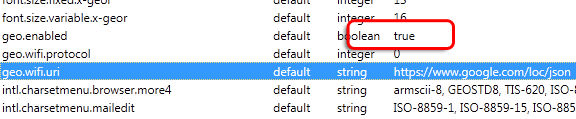
Google Chrome में, सेटिंग में हैं  -> विकल्प -> हुड के तहत -> सामग्री सेटिंग्स -> स्थान:
-> विकल्प -> हुड के तहत -> सामग्री सेटिंग्स -> स्थान:
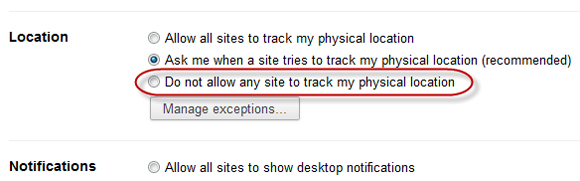
विकल्प सेट करें "किसी भी साइट को मेरे भौतिक स्थान को ट्रैक करने की अनुमति न देंक्रोम में जियोलोकेशन को डिसेबल करने के लिए।
Internet Explorer 9 में आप स्थान सेवाओं को अक्षम भी कर सकते हैं। अंदर जाएं इंटरनेट विकल्प -> गोपनीयता. चुनते हैं "वेबसाइटों को कभी भी आपके भौतिक स्थान को ट्रैक करने की अनुमति न दें.”
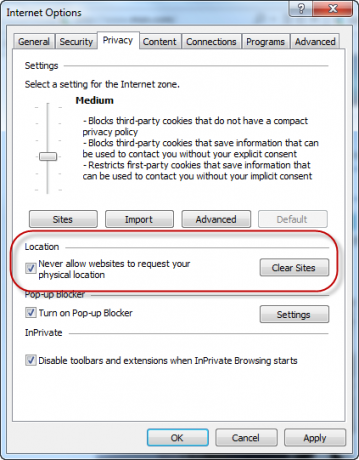
अपना स्थान बनाना
आपके स्थान को नकली बनाने का सबसे आसान ब्राउज़र फ़ायरफ़ॉक्स है। वास्तव में, एक ब्राउज़र एक्सटेंशन है जो केवल वही करता है जिसे जिओलोकेटर (एसआईसी) कहा जाता है।
जियोलोकेटर डाउनलोड और इंस्टॉल करें और अपने ब्राउज़र को पुनरारंभ करें। इसे कॉन्फ़िगर करने के लिए, आपको "में जाना होगा"उपकरण"मेनू, इसलिए अपने ब्राउज़र के शीर्ष पर राइट क्लिक करें और कॉन्फ़िगरेशन तक पहुंच प्राप्त करने के लिए फ़ाइल मेनू को सक्षम करें।

जब आप इसे लॉन्च करते हैं, तो आपको एक नया स्थान जोड़ना होगा और इसे सहेजने के लिए नाम शामिल करना होगा। उस स्थान को खोजें या ब्राउज़ करें जिसे आप सेट करना चाहते हैं, दाईं ओर स्थित बॉक्स में नाम दर्ज करें, और फिर उस बटन पर क्लिक करें जो पतंग की तरह दिखता है और इसे बचाने के लिए चेक मार्क है।

अगली बार जब आप किसी ऐसी वेबसाइट पर जाते हैं जिसमें जियोलोकेशन सक्षम होता है, तो आप यह बदल पाएंगे कि आप उन्हें कौन सा स्थान भेजना चाहते हैं और फिर “साझा करना"अपने स्थान को नकली करने के लिए।
एक और विकल्प है जो फ़ायरफ़ॉक्स और क्रोम दोनों में काम करता है, लेकिन ऐसा करने के लिए आपको फाइलों का कुछ संपादन करने की आवश्यकता होगी।
जिस तरह से ये जियोलोकेशन सेवाएं काम करती हैं, वह Google से एक फ़ाइल का अनुरोध करके होती है जो JSON प्रारूप में आपके स्थान के साथ प्रतिक्रिया करती है। फ़ायरफ़ॉक्स में इसे नकली बनाने के लिए, आप इस पाठ के साथ अपने कंप्यूटर पर एक फ़ाइल बना सकते हैं:
{"स्थान":{"अक्षांश":48.861426,2.338929,"देशांतर":2.338929, "सटीकता":20.0}}
आप इस स्थान को Google मानचित्र या अक्षांश और देशांतर का समर्थन करने वाले किसी अन्य मानचित्र कार्यक्रम में ढूंढकर ढूंढ सकते हैं। Google मानचित्र एक लिंक उत्पन्न करता है जो निम्न जैसा दिखता है:
http://maps.google.com/?ie=UTF8&ll=48.861426,2.338929&spn=0.011237,0.027874&z=16
इस मामले में पहली संख्या अक्षांश और दूसरी देशांतर है।
आप इसे अपने कंप्यूटर पर एक सादे टेक्स्ट फ़ाइल में रख सकते हैं, फिर फ़ायरफ़ॉक्स सेटिंग को अपडेट करें के बारे में: config नामित geo.wifi.uri आपके कंप्यूटर पर स्थान के लिए। विंडोज़ में, यह कुछ ऐसा दिखाई देगा:
फ़ाइल:///सी:/उपयोगकर्ता/उपयोगकर्ता नाम/दस्तावेज़/स्थान.txt
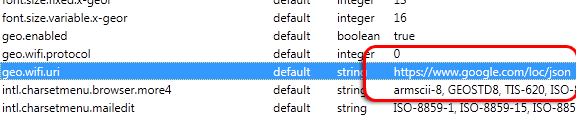
सुनिश्चित करें कि उचित एन्कोडिंग के लिए उन्हें %20 से बदलने के लिए निर्देशिका में कोई स्थान है या नहीं। फ़ायरफ़ॉक्स को पुनरारंभ करें और आपका स्थान अपडेट की गई जानकारी दिखाएगा।

स्थान अक्षम है - लेकिन आप अभी भी ट्रैक किए जा सकते हैं
भले ही स्थान सेवाओं को अक्षम या नकली कर दिया गया हो, आप जहां स्थित हैं, उसके बारे में बहुत सारी जानकारी केवल इंटरनेट का उपयोग करके भेजी जाती है। आपका आईपी पता आपके स्थान को आपके देश और यहां तक कि उस शहर तक सीमित कर सकता है जहां आप स्थित हैं। बस इस बात से अवगत रहें कि जब तक आप किसी वीपीएन का उपयोग नहीं करते हैं, तब भी उस जानकारी के आधार पर आपके स्थान को ट्रैक किया जा सकता है।
आप अपना स्थान छिपाने के लिए प्रॉक्सी का उपयोग कर सकते हैं। आपका कब Firefox प्रॉक्सी सर्वर कनेक्ट होने से मना कर रहा है फ़ायरफ़ॉक्स प्रॉक्सी सर्वर को कैसे ठीक करें जब यह कनेक्शन से इनकार कर रहा होजब प्रॉक्सी सर्वर कनेक्शन से इनकार करता है तो फ़ायरफ़ॉक्स काम करना बंद कर सकता है। आइए देखें कि त्रुटि क्यों होती है और आप इसे कैसे ठीक कर सकते हैं। अधिक पढ़ें , इसे ठीक करने का तरीका यहां दिया गया है:
छवि क्रेडिट: ट्रेंचिस
डेव ड्रेजर फिलाडेल्फिया, पीए के उपनगरों में एक्सडीए डेवलपर्स में काम करता है।


